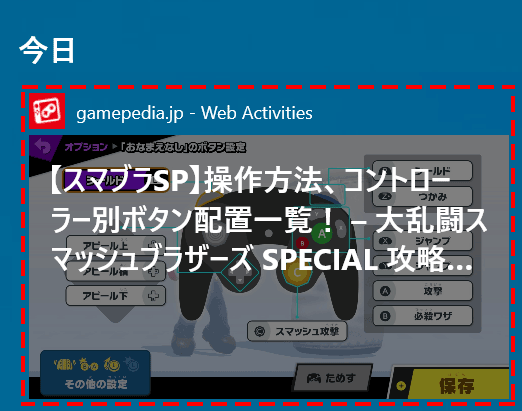2018年の春から、新機能の「タイムライン」が追加されました。
タイムラインは、30日前までさかのぼってWindows 10 で行なった作業や操作を簡単にすることができる新機能です。
また、マイクロソフトアカウントでサインインしていれば、Windows・iPhone(iOS) や Android のデバイスで、行った作業を Windows 10 のタイムラインから引継ぎ再開することができます。
とても便利な機能ですが、各アプリごとに対応する必要があります。
マイクロソフトは、Google Chromeブラウザ用に「Windowsタイムライン拡張機能」をリリースしました。
インストール方法
『Web Activities - Chrome Web Store』から拡張機能を追加します。
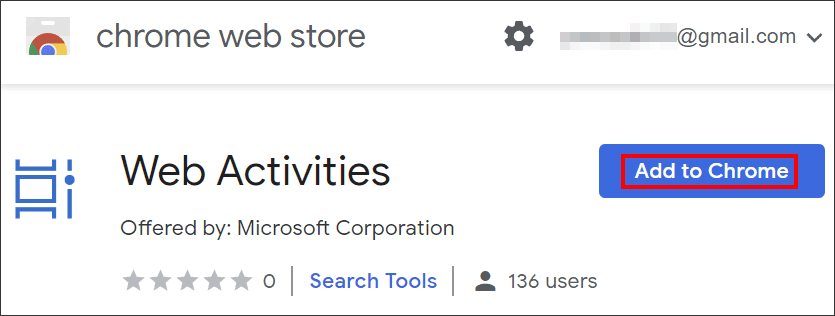
「拡張機能を追加」をクリックします。
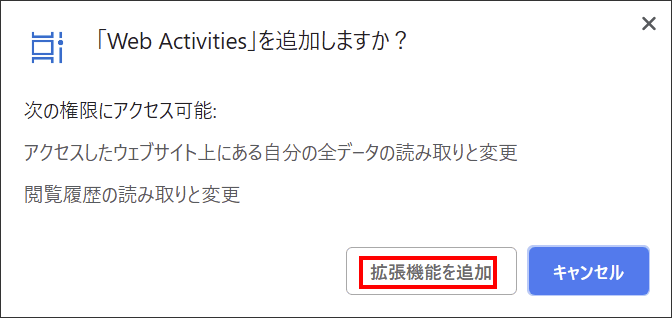
拡張機能を利用するためにアイコンをクリックします。
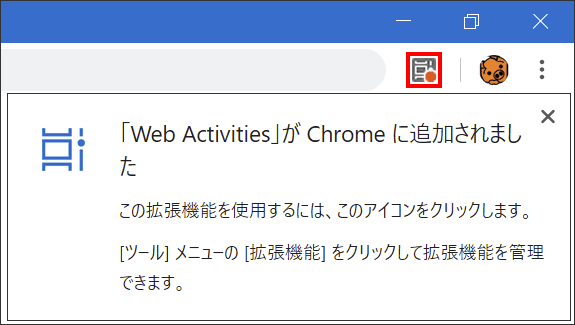
利用するために「サインイン」をクリックします。
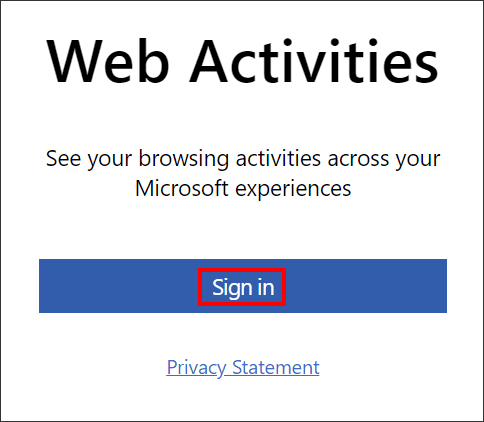
必要な権限が表示されます。
※通常は日本語で表示されます。
「はい」を押しましょう。
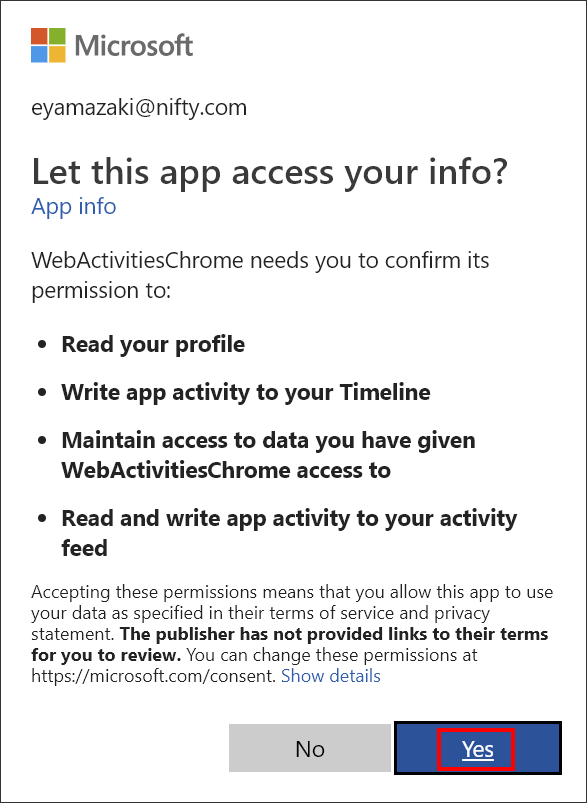
マイクロソフトのアカウントを入力します。
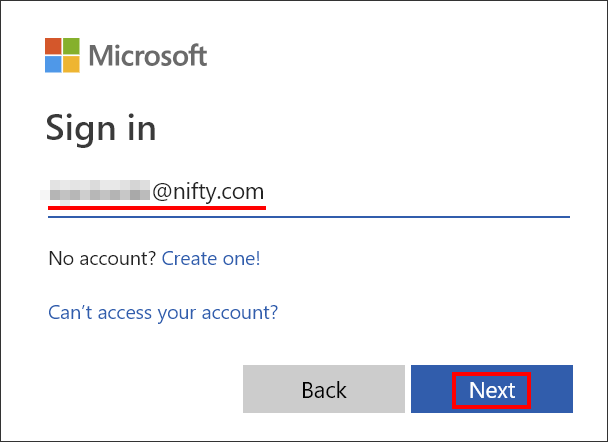
パスワードを入力します。
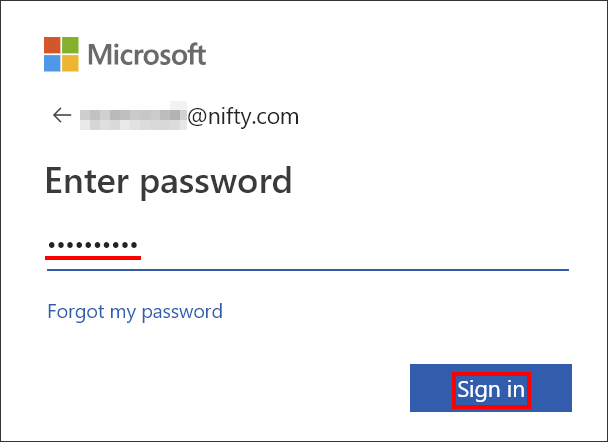
以上で端末に依存なく、閲覧などの続きを継続できます。
動作の検証
タイムラインのボタンを押しましょう。
![]()
同じマイクロソフトアカウントであれば、端末に関係なく閲覧履歴を見ることができます。とても便利です。